
Table des matières:
- Auteur John Day [email protected].
- Public 2024-01-30 09:05.
- Dernière modifié 2025-01-23 14:45.
Dans ce projet, nous apprendrons comment connecter et faire un clignotement LED à l'aide d'un module M5StickC ESP32.
Voir la vidéo.
Étape 1: ce dont vous aurez besoin



- Module M5StickC ESP32
- LED
- Logiciel Visuino: Téléchargez Visuino ici:
Étape 2: Circuit
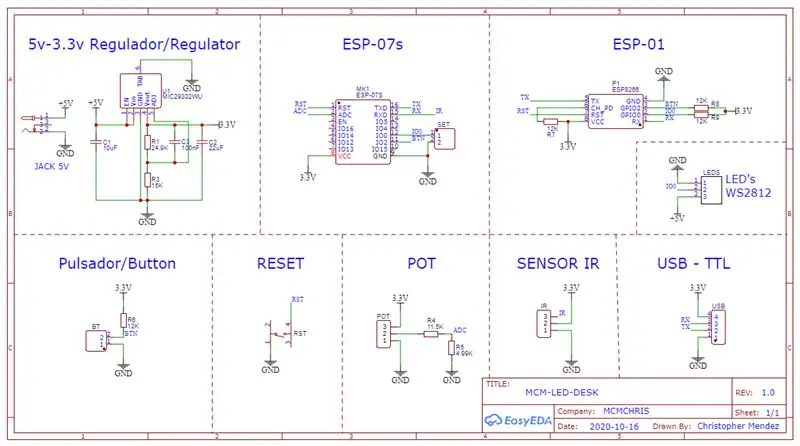

- Connectez la broche négative de la LED à la broche StickC GND
- Connectez la broche positive de la LED à la broche StickC G26
Étape 3: Démarrez Visuino et sélectionnez le type de carte M5 Stack Stick C

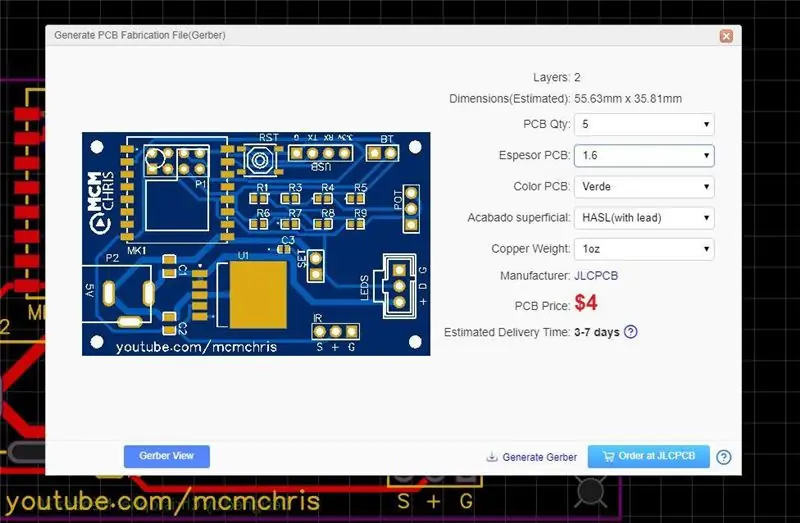
Démarrez Visuino comme indiqué dans la première image Cliquez sur le bouton "Outils" sur le composant Arduino (Image 1) dans Visuino Lorsque la boîte de dialogue apparaît, sélectionnez "M5 Stack Stick C" comme indiqué sur l'image 2
Étape 4: Dans Visuino, ajoutez et définissez des composants
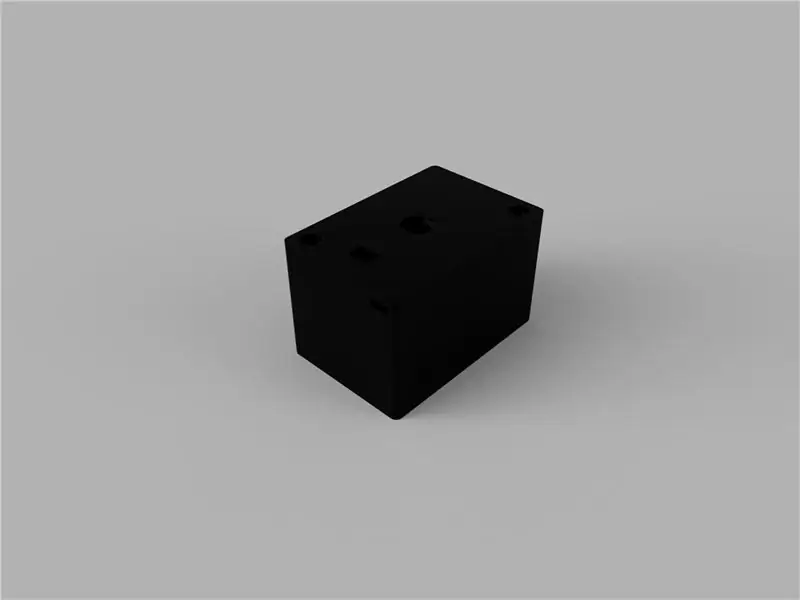
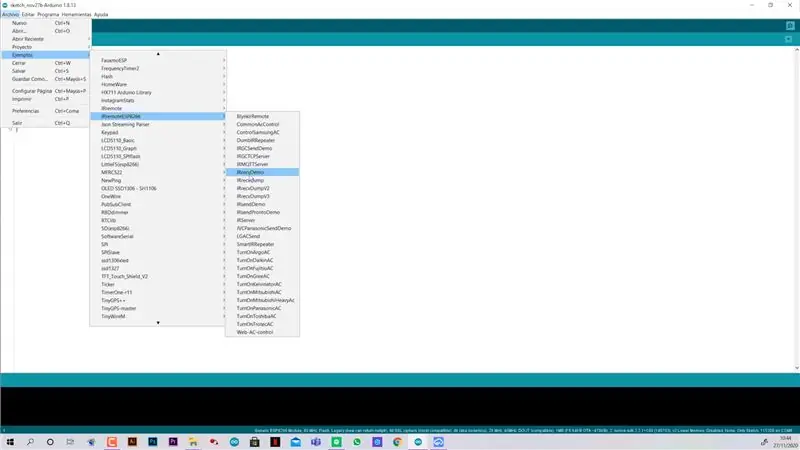
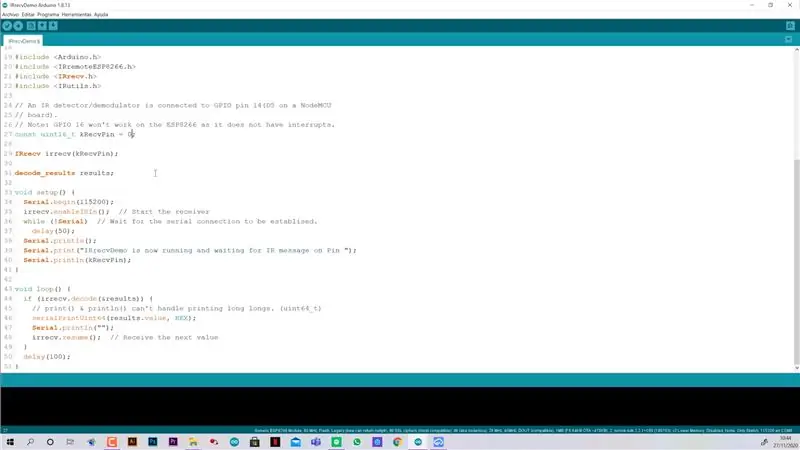
- Ajouter un composant "Générateur d'impulsions"
-
Sélectionnez "PulseGenerator1" et dans la fenêtre des propriétés, modifiez la fréquence pour accélérer ou ralentir le clignotement de la LED:
- Fréquence: 1 > LED clignotera une fois par seconde
- Fréquence: 0,5 > La LED clignotera une fois toutes les 2 secondes
- Fréquence: 10 > La LED clignotera une fois toutes les 10 par seconde
- Connectez la broche "PulseGenerator1" à la broche "M5 Stack Stick C" GPIO 26
Étape 5: Générer, compiler et télécharger le code

Dans Visuino, en bas, cliquez sur l'onglet "Build", assurez-vous que le bon port est sélectionné, puis cliquez sur le bouton "Compiler/Build and Upload".
Étape 6: Jouez
Si vous alimentez le module M5StickC, la LED commencera à clignoter.
Toutes nos félicitations! Vous avez terminé votre projet avec Visuino. Le projet Visuino que j'ai créé pour ce Instructable est également joint, vous pouvez le télécharger et l'ouvrir dans Visuino:
Étape 7:

- Assurez-vous d'avoir sélectionné la bonne carte StickC, vérifiez votre modèle
- Parfois, vous devez éteindre/allumer le module StickC avant l'utilisation, vous pouvez le faire en maintenant un bouton latéral enfoncé pendant plus de 5 secondes.
Conseillé:
Comment envoyer des données de M5Stack StickC à Delphi : 6 étapes

Comment envoyer des données de M5Stack StickC à Delphi : Dans cette vidéo, nous apprendrons comment envoyer des valeurs de la carte StickC à l'application Delphi VCL à l'aide de Visuino.Regardez la vidéo
Contrôle du clignotement de la LED avec un potentiomètre et un écran OLED : 6 étapes

Contrôler le clignotement de la LED avec un potentiomètre et un écran OLED : dans ce tutoriel, nous allons apprendre à contrôler le clignotement de la LED avec un potentiomètre et à afficher la valeur de la fréquence d'impulsion sur l'écran OLED.Regardez une vidéo de démonstration
Trois façons de créer un circuit clignotant à LED avec contrôle de la fréquence et clignotement alternatif : 3 étapes

Trois façons de créer un circuit clignotant à LED avec contrôle de la fréquence et clignotement alternatif : le circuit clignotant est un circuit dans lequel la LED clignote à une vitesse influencée par le condensateur utilisé. Ici, je vais vous montrer trois façons différentes de créer ce circuit en utilisant :1. Transistors 2. 555 Minuterie IC3. Quartz CircuitLDR peut également être utilisé pour c
Comment programmer ESP32 M5Stack StickC avec Arduino IDE et Visuino : 12 étapes

Comment programmer ESP32 M5Stack StickC avec Arduino IDE et Visuino : Dans ce tutoriel, nous allons apprendre à programmer ESP32 M5Stack StickC avec Arduino IDE et Visuino.Regardez une vidéo de démonstration
Clignotement LED avec Raspberry Pi - Comment utiliser les broches GPIO sur Raspberry Pi : 4 étapes

Clignotement LED avec Raspberry Pi | Comment utiliser les broches GPIO sur Raspberry Pi : Salut les gars dans cette instructables, nous allons apprendre à utiliser les GPIO de Raspberry pi. Si vous avez déjà utilisé Arduino, vous savez probablement que nous pouvons connecter un commutateur LED, etc. à ses broches et le faire fonctionner comme. faire clignoter la LED ou obtenir l'entrée du commutateur donc
